在电脑的日常使用中,主机风扇起着至关重要的散热作用,随着时间的推移,风扇上可能会积聚大量灰尘,影响散热效果,甚至导致硬件过热损坏,当风扇出现故障,如噪音过大、转速异常时,也需要对其进行拆卸更换,主机风扇究竟该如何拆卸呢?我们就为大家详细介绍主机风扇的拆卸步骤、注意事项以及后续的维护方法。
拆卸前的准备工作
(一)工具准备
- 螺丝刀:这是拆卸主机风扇必不可少的工具,主机风扇通常使用十字螺丝刀进行拆卸,确保螺丝刀的头部大小与螺丝相匹配,以免在拆卸过程中损坏螺丝。
- 镊子:在拆卸过程中,可能会遇到一些细小的连接线或部件,镊子可以帮助我们更方便、精准地操作,避免用手直接触碰可能造成的损坏。
- 毛刷和压缩空气罐:毛刷用于清理风扇表面和散热片上的灰尘,压缩空气罐则可以更彻底地吹走缝隙和角落中的灰尘,这两种工具在风扇拆卸后的清洁过程中非常有用。
- 静电手环(可选):如果您处于一个容易产生静电的环境,或者担心静电对电脑硬件造成损害,静电手环可以帮助您释放身体上的静电,保护硬件安全。
(二)主机断电
在开始拆卸主机风扇之前,务必将主机的电源线拔掉,以确保操作过程中的安全,最好等待主机完全冷却后再进行拆卸,避免烫伤。
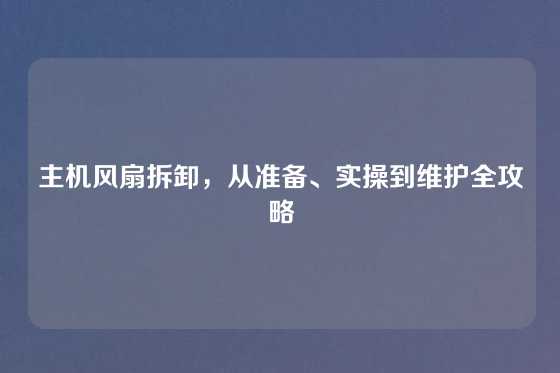
(三)了解主机风扇类型
主机中常见的风扇有CPU风扇、显卡风扇和机箱风扇等,不同类型的风扇在安装方式和结构上可能会有所不同,因此在拆卸前需要了解您要拆卸的风扇类型,以便采取正确的拆卸方法。
不同类型主机风扇的拆卸步骤
(一)CPU风扇的拆卸
- 打开机箱侧盖:使用螺丝刀拧下机箱侧盖的螺丝,将侧盖取下,以便能够清晰地看到主机内部的硬件。
- 找到CPU风扇:CPU风扇通常位于主板中央的CPU上方,风扇下面是CPU散热片。
- 拔下风扇电源线:在风扇的侧面或背面,您会看到一根连接到主板上的电源线,轻轻捏住电源线的接头,垂直向上拔出,注意不要用力拉扯电源线,以免损坏接头或主板上的插座。
- 拆卸风扇固定扣具:CPU风扇的固定方式有多种,常见的有扣具式和螺丝式,对于扣具式,您需要找到扣具上的卡扣或扳手,按照说明书的指示将其松开,有些扣具可能需要用螺丝刀或镊子轻轻撬动才能松开,对于螺丝式,使用螺丝刀拧下固定风扇的螺丝。
- 取下CPU风扇:在松开固定扣具或拧下螺丝后,轻轻向上提起风扇,将其从CPU散热片上取下,注意不要用力过猛,以免损坏CPU或散热片。
(二)显卡风扇的拆卸
- 同样先打开机箱侧盖:确保能够清楚地看到显卡。
- 找到显卡风扇:显卡风扇安装在显卡的散热模块上,通常有一个或多个风扇。
- 拔下风扇电源线:显卡风扇的电源线一般连接在显卡的PCB板上,找到接头后,轻轻拔出。
- 拆卸固定螺丝:使用螺丝刀拧下固定显卡风扇和散热模块的螺丝,这些螺丝通常位于显卡的背面或侧面。
- 取下显卡风扇:在拧下所有螺丝后,小心地将风扇从显卡散热模块上取下,有些显卡风扇可能与散热模块紧密相连,需要稍微用力才能取下,但要注意不要损坏风扇或散热模块。
(三)机箱风扇的拆卸
- 打开机箱侧盖:以便接近机箱风扇。
- 找到机箱风扇:机箱风扇一般安装在机箱的前面板、后面板或侧板上。
- 拔下风扇电源线:机箱风扇的电源线通常连接到主板或机箱风扇集线器上,找到接头后将其拔出。
- 拆卸固定螺丝:使用螺丝刀拧下固定机箱风扇的螺丝,这些螺丝一般位于机箱内部或外部风扇的周围。
- 取下机箱风扇:在拧下螺丝后,将风扇从机箱的安装孔中取出。
拆卸后的清洁与维护
(一)清理灰尘
- 使用毛刷轻轻刷去风扇叶片、散热片和风扇框架上的灰尘,对于顽固的灰尘,可以使用压缩空气罐从不同角度吹走灰尘,注意不要让压缩空气罐过于靠近风扇部件,以免气流过大损坏零件。
- 对于散热片上的灰尘,可以将其放在一个干净的容器中,用少量的酒精或专用的电子清洁剂浸湿毛刷,轻轻刷洗散热片的缝隙,然后用清水冲洗干净,自然晾干。
(二)检查风扇状态
- 检查风扇叶片是否有损坏或变形,如果有,可能需要更换风扇。
- 转动风扇轴,检查是否顺畅,有无卡顿或异响,如果风扇轴转动不灵活,可以在轴上滴一滴润滑油(注意不要使用过多,以免润滑油流入风扇电机内部),然后轻轻转动风扇轴,使其充分润滑。
(三)重新安装风扇
在完成清洁和检查后,按照拆卸的相反步骤重新安装风扇,确保风扇电源线正确连接,固定螺丝拧紧,扣具安装到位。
主机风扇的拆卸虽然看似复杂,但只要按照正确的步骤和方法进行操作,并且做好拆卸前的准备和拆卸后的维护工作,就可以顺利完成,定期对主机风扇进行拆卸清洁和维护,不仅可以提高电脑的散热性能,延长硬件的使用寿命,还能让电脑保持稳定高效的运行状态。
免责声明:由于无法甄别是否为投稿用户创作以及文章的准确性,本站尊重并保护知识产权,根据《信息网络传播权保护条例》,如我们转载的作品侵犯了您的权利,请您通知我们,请将本侵权页面网址发送邮件到qingge@88.com,深感抱歉,我们会做删除处理。

